Volba Rozdělit položky umožňuje více kusů od jednoho produktu na účtu rozdělit na nový účet či stůl (pokud je aktivní mapa stolů).
Příklad:
Na účtu máte 4x Sekanou s kaší a potřebujete tuto položku rozdělit na dva samostatné účty (stoly), kdy na každém účtu (stolu) bude toto jídlo 2x.
Jak rozdělit položky na účtu na více stolů?
Jak rozdělit položky na účtu?
|
Jakmile ťuknete na na Rozdělit položky zobrazí se u jednotlivých položek na účtu tlačítka + - |
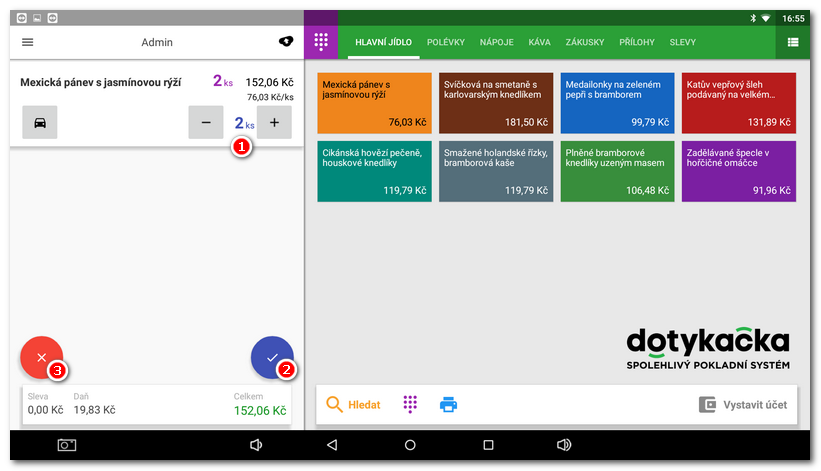
|
Nyní se zobrazí dialog se dvěma možnostmi: •Uzavřít účet s vybranými položkami a platba - Vytvoří se nový účet s vybranými položkami a bude rovnou zobrazen Platební dialog. Tento účet bude po zaplacení či nezaplacení uzavřen (nebude zaparkován) a naleznete pod tlačítkem HISTORIE na hlavní obrazovce Dotykačky. •Vytvořit nový zaparkovaný účet - Vytvoří se nový účet s vybranými položkami a bude automaticky zaparkován. Tento účet naleznete pod tlačítkem OTEVŘENÉ ÚČTY na hlavní obrazovce Dotykačky a můžete do něho dále přidávat položky. |

Jak rozdělit položky na účtu na více stolů?
|
Předpokladem je aktivní mapa stolů a zaparkovaný účet na konkrétním stole. V mapě stolů nyní vyberte stůl se zaparkovaným účtem, zobrazí se přehled naúčtovaných produktů. Nyní stejným způsobem jako výše rozdělte položky na účtu a zvolte Vytvořit nový zaparkovaný účet. Zobrazí se dialog pro výběr stolu. Ťuknutím na zobrazený seznam stolů rozdělené položky přesunete na zvolený stůl nebo případně mimo stůl, tj. položky budou zaparkované, avšak bez přiřazení ke konkrétnímu stolu. |
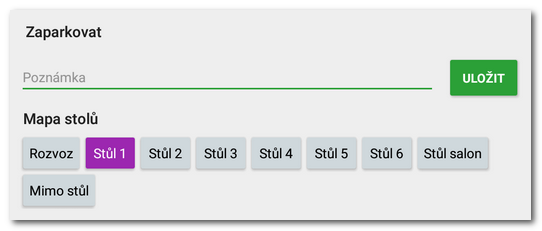
|
Pokud vyberete stůl, který již má aktivní účet (fialově označené stoly), zobrazí se dialog Stůl je obsazen. Dialog zobrazuje položky na aktivním účtu. Můžete zvolit, zda chcete rozdělené položky přidat k současnému aktivnímu účtu (SPOJIT S OTEVŘENÝM ÚČTEM) nebo založit k vybranému stolu další nový účet (ZALOŽIT NOVÝ ÚČET). |
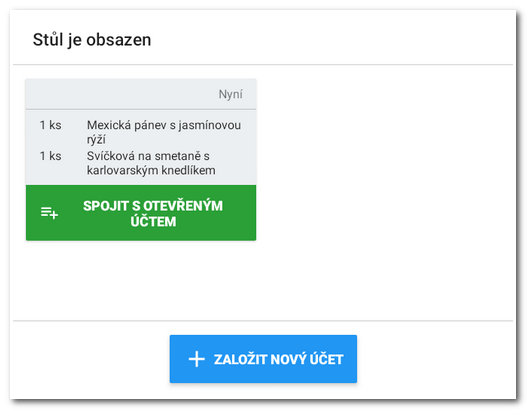
|
Jestliže jste u stolu s aktivním účtem založili nový účet, ťuknutím na tento stůl bude zobrazena nabídka s výběrem účtů. Ťuknutím na zvolený účet v tomto přehledu pak zobrazíte jeho podrobnosti. |
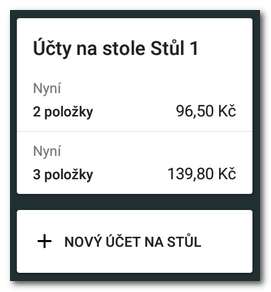
 . Nyní tlačítkem
. Nyní tlačítkem  . Na obrázku níže jsme z původního účtu s 2 kusy chlebíčku oddělili 1 kus. Tlačítkem
. Na obrázku níže jsme z původního účtu s 2 kusy chlebíčku oddělili 1 kus. Tlačítkem  operaci zrušíte.
operaci zrušíte.